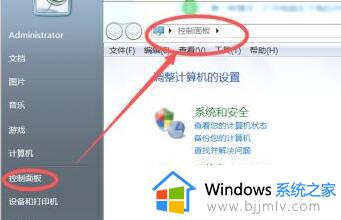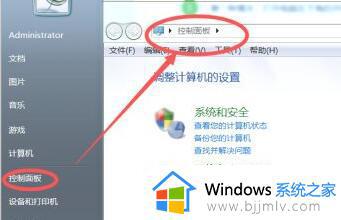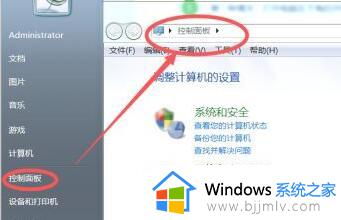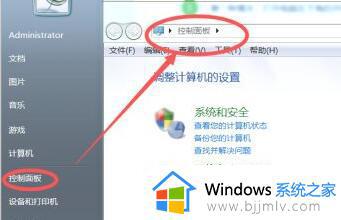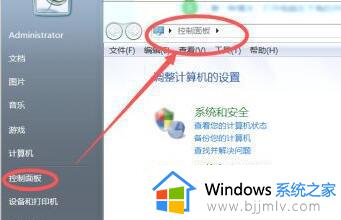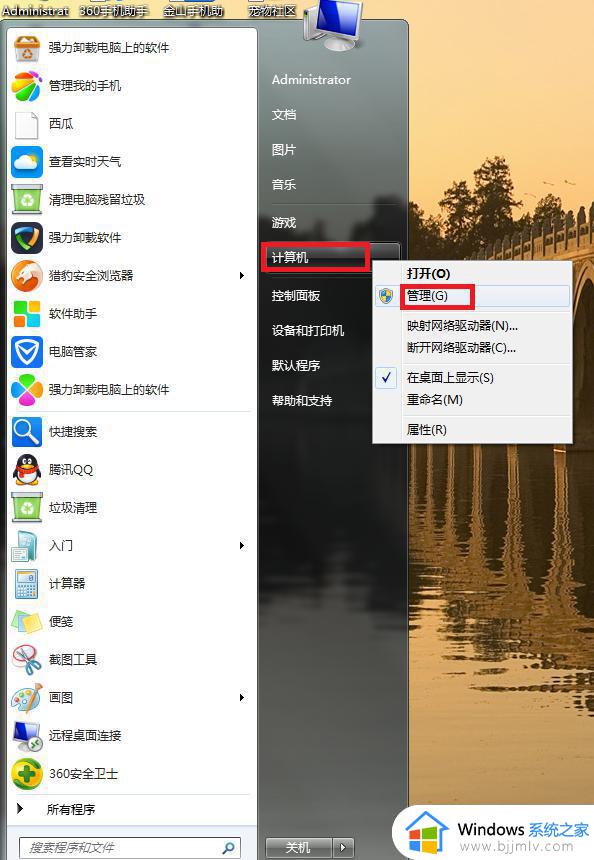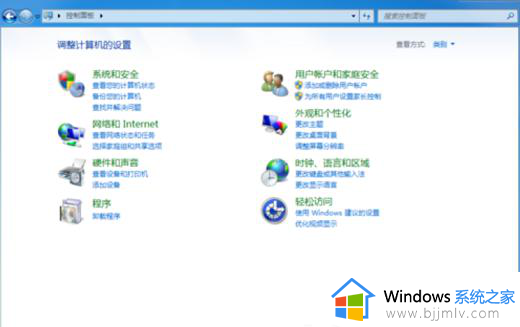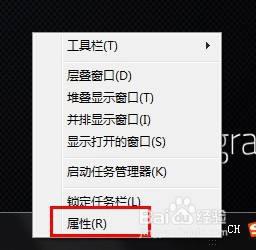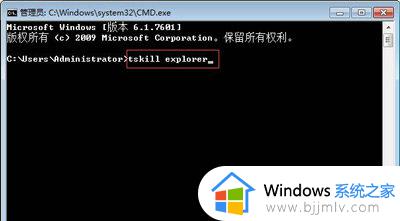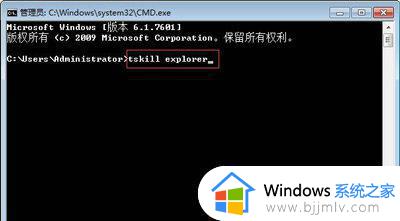win7右下角没有蓝牙图标怎么办 win7电脑右下角蓝牙图标不见了怎么解决
在我们的win7操作系统中的右下角一般都会有蓝牙图标的,它可以送的帮助对我们小伙伴更加方便的连接或者是断开蓝牙设备,但是最近有不少的小伙伴发现右下角的蓝牙图标不见了,对此我们应该怎么办,今天小编就给大家介绍一下win7电脑右下角蓝牙图标不见了怎么解决,快来一起看看吧。
具体方法:
方法一、
1、首先点开左下角开始菜单,打开“控制面板”
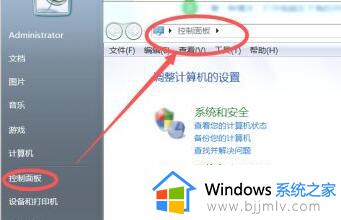
2、接着在右上角输入“Bluetooth”
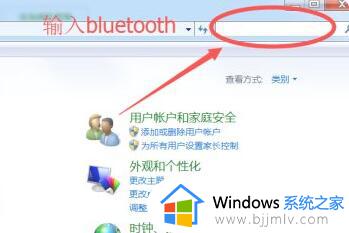
3、搜索到结果后,点击下面的“更改Bluetooth设置”
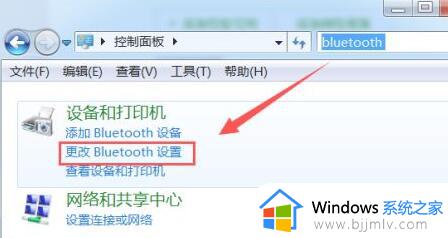
4、最后勾选“在统治区域显示Bluetooth图标”并确定保存即可。
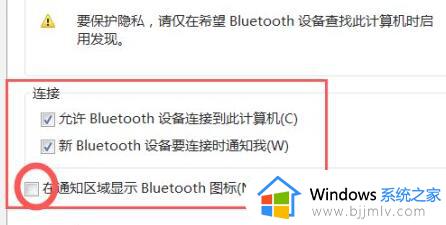
方法二、
1、按win+r键打开运行窗口,输入services.msc后,按下回车。
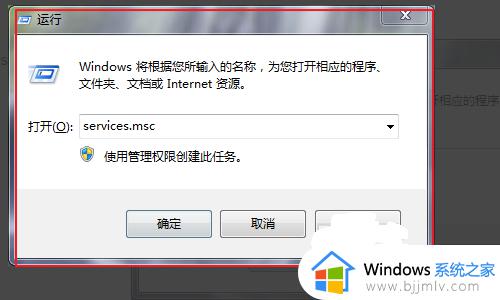
2、在弹出的服务窗口找到Bluetooth Support Service服务,设置启动类型为自动。并启动服务就可以了。
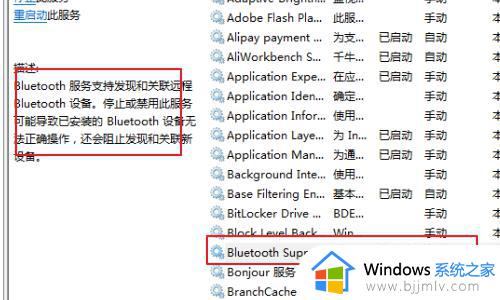
3、之后电脑右下角就会出现蓝牙功能的相关图标了。
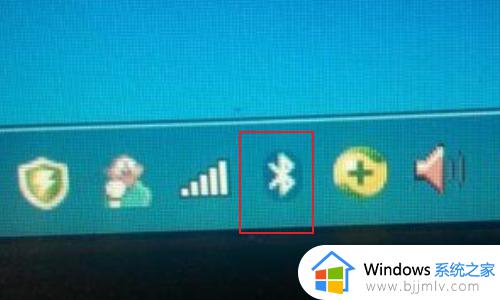
以上全部内容就是小编带给大家的win7电脑右下角蓝牙图标不见了解决方法详细内容分享啦,希望小伙伴们看完本文可以有效的解决右下角没有蓝牙图标。